
În mod implicit, Apple rulează automat fanii Mac-ului - fără nicio modalitate de a le configura - și îi crește când sistemul dvs. se încălzește prea tare. Liberul Control ventilator Mac aplicația vă permite să vă controlați manual fanii. Există două motive pentru care ați dori să faceți acest lucru - pentru a permite computerului dvs. să ruleze mai repede, dar mai tare sau mai lent, dar mai silențios. Controlul automat al Apple are ca scop undeva la mijloc.
Câteva avertismente
Mac-ul dvs. vă strânge procesorul atunci când devine prea fierbinte, încetinindu-l semnificativ până când temperatura devine sub control. De obicei, acest lucru se declanșează înainte ca temperatura să devină prea ridicată, dar puteți împinge manual CPU-ul mai departe, rotind viteza ventilatorului mai mult decât permite de obicei Apple. Acest lucru face mult zgomot, motiv pentru care autocontrolul încearcă să-l încetinească.
Pe de altă parte, dacă urăști zgomotul ventilatorului, le poți refuza manual. Rețineți că acest lucru va face ca sistemul dvs. să funcționeze mult mai fierbinte și ar putea duce la instabilitate a sistemului dacă îl lăsați să meargă prea departe.
Cu oricare dintre opțiuni, ar trebui să monitorizați temperaturile procesorului și ale altor componente și să vă asigurați că nu provocați daune sistemului. De asemenea, este posibil ca fanii care rulează la viteză maximă pentru perioade lungi de timp să poată provoca daune, așa că încercați să nu vă torturați laptopul.
Controlul fanilor
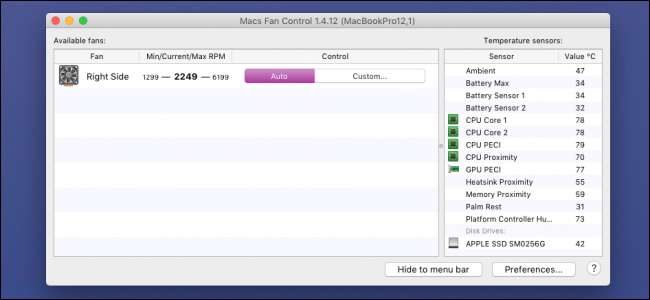
Începeți de descărcarea aplicației Macs Fan Control și mutarea acestuia în folderul Aplicații. Când începe, veți vedea o listă cu toți fanii dvs. și opțiunea de a seta controale personalizate. „Auto” păstrează comportamentul implicit, dar deschiderea „Personalizat” vă permite să setați o anumită valoare RPM sau să setați o temperatură țintă.

Opțiunea de valoare bazată pe senzor imită comportamentul automat, dar vă permite să selectați cât de fierbinte doriți să fie sistemul dvs. Puteți împinge temperatura maximă mai ridicată dacă doriți mai multă performanță sau mai mică dacă doriți ca fanii să fie mai silențioși.
Ca o atingere plăcută, aplicația vă permite, de asemenea, să monitorizați senzorii de temperatură din sistemul dvs. Principalele care trebuie luate în considerare sunt temperaturile nucleului procesorului.
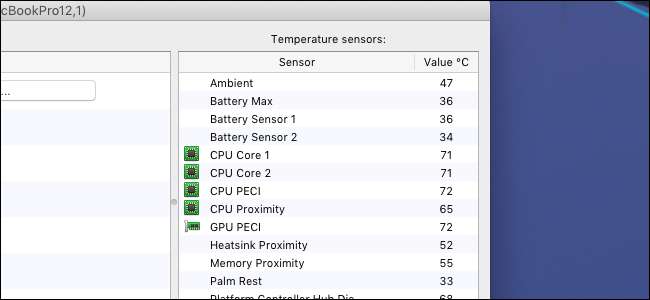
Dacă nu doriți ca aplicația să fie deschisă tot timpul, puteți seta unul dintre ventilatoare și senzori pentru a se afișa în bara de meniu cu pictograma aplicației; faceți clic pe butonul „Preferințe” din colțul din dreapta jos pentru a ajunge la acele setări.
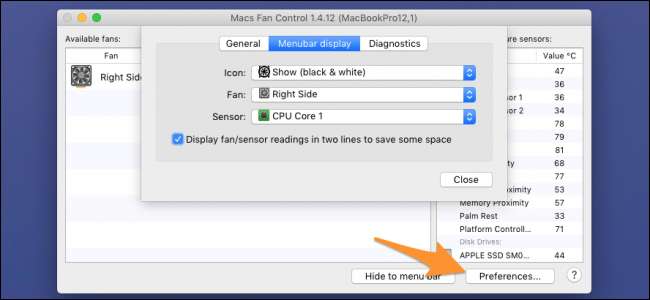
Acest lucru adaugă un senzor frumos în bara de meniu și nu ocupă prea mult spațiu dacă îl afișați pe două linii.
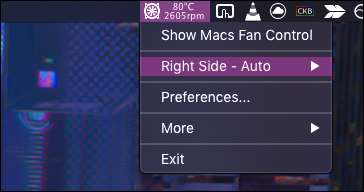
În conformitate cu preferințele generale, aveți și opțiunea de a lansa aplicația la pornire și de a afișa temperaturile în Fahrenheit.
Credite de imagine: Anake Seenadee / Shutterstock







